
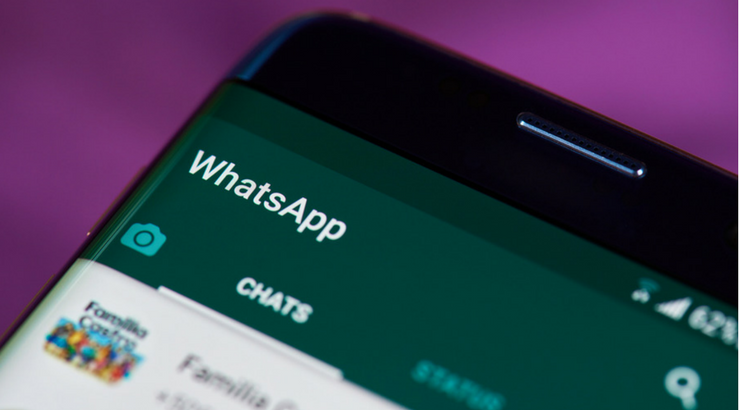
O WhatsApp é o aplicativo preferido de muita gente, sendo o primeiro que elas conferem quando acordam e o último que olham antes de dormir. Tem mensagens da família, dos amigos, da faculdade e do trabalho. Mas toda essa praticidade na palma da mão pode trazer um inconveniente: as pessoas querem ser respondidas assim que clicam em “enviar mensagem”.

® GIPHY
Se você conhece alguém assim, usa o aplicativo para se comunicar com seus clientes ou simplesmente não gosta de deixar ninguém esperando por uma resposta, configurar mensagens automáticas pode ser uma solução. Assim, durante o trabalho, uma viagem ou quando você precisa tirar um tempo para si, seus contatos vão saber que você não está ignorando suas mensagens, apenas que não pode responder imediatamente.

® GIPHY
O Whatsapp não possui a opção de mensagens automáticas, mas há aplicativos exclusivos para essa função, como o Auto-Reply. O passo a passo para a configuração das mensagens é parecido para todos eles. Confira como fazer.
PASSO 1
Antes de tudo, baixe o aplicativo através da Play Store do seu Android.
PASSO 2
Assim que a instalação for concluída, abra o aplicativo e selecione “+”.
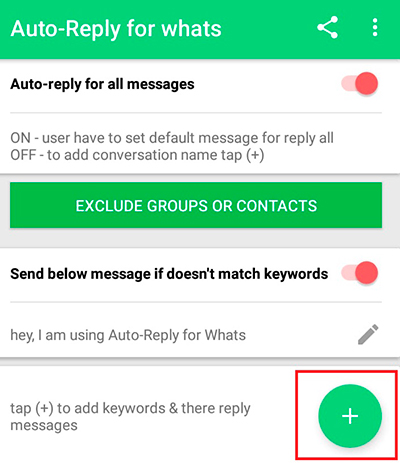
Na primeira caixa de texto que aparecer, digite as palavras chaves para que a mensagem automática seja enviada.
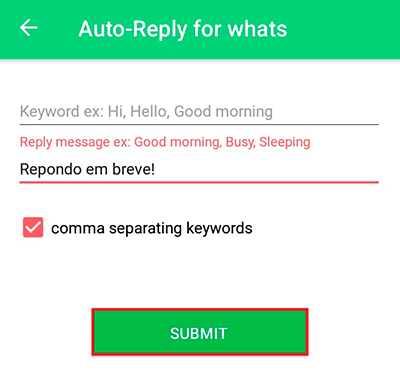
Na segunda caixa de texto insira a mensagem automática que deseja enviar para os seus contatos e, quando ela estiver pronta, clique em “Submit”.
PASSO 3
Feito isso, clique no link de compartilhamento. Então, selecione o Whatsapp em meio aos outros aplicativos que aparecerem.
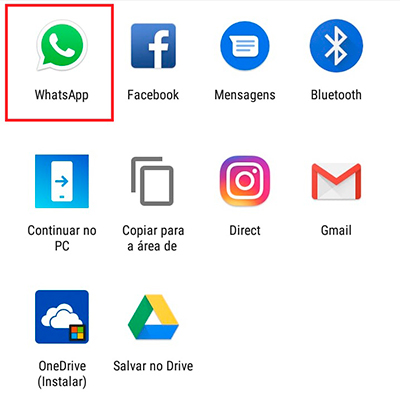
Para salvar, é só voltar à tela anterior. Em alguns casos, é necessário autorizar algumas permissões ao app.
PASSO 4
Você pode adicionar uma mensagem automática para textos que não contenham as palavras chaves, clicando no lápis abaixo da frase ” Send below message if doesn’t match keywords”.
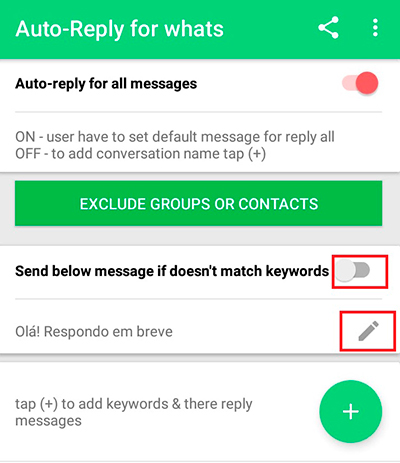
Na caixa de texto apresentada, insira sua mensagem automática. É possível também desativar essa função, apenas clicando da bolinha, acima do lápis, e a deixando na cor cinza.
PASSO 5
Por fim, habilite o aplicativo quando quiser ativar as respostas automáticas.
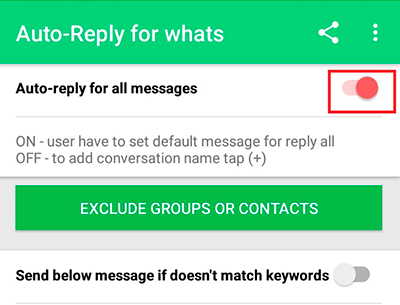
Prontinho! Agora ninguém fica sem resposta e você pode aproveitar o tempo longe do celular.